
Hinweis: SkyDrive ist jetzt OneDrive, und SkyDrive pro ist jetzt für Arbeit oder Schule OneDrive. Lesen Sie mehr über diese Umstellung unter Von SkyDrive zu OneDrive.
Besitzt Ihre SharePoint-Website eine komplexe Hierarchie aus Listen, Bibliotheken und Unterwebsites? Dann aktivieren Sie die Strukturansicht, um Websiteinhalte einfacher finden zu können.
Es gibt kein Video für SharePoint 2010, aber hier erfahren Sie, wie Sie die Strukturansicht ein-oder ausblenden.
Die Strukturansicht ist eine Navigationsoption, mit der eine hierarchische Ansicht der Listen, Bibliotheken und Unterwebsites der aktuellen Website bereitgestellt wird. Die Strukturansicht wird an der Seite der meisten Seiten der Website unterhalb der Schnellstartleiste angezeigt. Die Strukturansicht ist standardmäßig deaktiviert.
Wenn Ihre Website eine komplexe Hierarchie aufweist, kann die Strukturansicht es den Benutzern Ihrer Website erleichtern, zwischen Inhalten in der Websitehierarchie zu navigieren, beispielsweise zwischen einer Bibliothek auf der aktuellen Website und einer Liste auf einer Unterwebsite. Im folgenden sehen Sie ein Beispiel für die Strukturansicht.
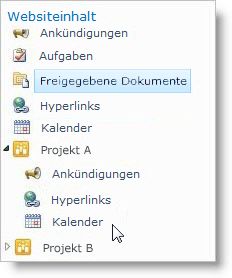
Hinweis: Sie müssen mindestens über die Berechtigungen verfügen, die Sie erhalten, indem Sie der SharePoint-Standardgruppe "Designer" für die Website hinzugefügt werden, um die Navigation für eine Website zu verwalten. Sie verfügen über die erforderlichen Berechtigungen, wenn Sie auf die Seite "Websiteeinstellungen" für die Website zugreifen können und der Befehl " Strukturansicht " unter " Aussehen und Verhalten" angezeigt wird. Wenn Sie nicht über die erforderlichen Berechtigungen verfügen, wenden Sie sich an Ihren Websiteadministrator.
-
Klicken Sie auf der Website im Menü Websiteaktionen
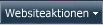
-
Klicken Sie im Abschnitt Aussehen und Verhalten auf Strukturansicht.
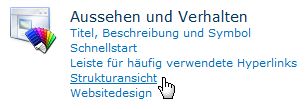
-
Führen Sie eine der folgenden Aktionen aus:
-
Wenn Sie die Strukturansicht anzeigen möchten, wählen Sie Strukturansicht aktivierenaus, und klicken Sie dann auf OK.
-
Wenn Sie die Strukturansicht ausblenden möchten, deaktivieren Sie Strukturansicht aktivieren, und klicken Sie dann auf OK.
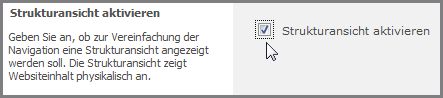
Hinweis: Sie können die Strukturansicht mithilfe eines kompatiblen Webbrowsers ein-oder ausblenden. Sie können die Strukturansicht nicht mithilfe eines Webbrowsers anpassen.
-










